作者:juniu网络 来源:互联网 发布时间:2023-07-27
U盘,一个具有小巧便于携带、存储容量大、价格便宜、性能可靠的特点,而得到广泛的使用,到一半的用户都是用来储存一些急用的文件,对于U盘的其它的作用了解不多,今天,小编就来跟大家探讨一些U盘的另一个功能,U盘安装win7系统,喜欢吗?有需要的用户就来看看吧。
win7系统以它的稳定性,兼容性,安全性得到了广泛的用户,特效别是游戏玩家的用户认可,而一些用户发现自己买的电脑时预装win10,就想着安装会win7系统,那么U盘怎么安装win7系统呢?为此,小编就给有这方面有需要的用户整理了篇U盘安装win7系统的图文教程。
最近小编我在网上看到有好多的粉丝小伙伴留言询问小编我关于U盘安装的方法,接下来小编我就来好好教教大家吧。

准备工作:
1、使用大白菜装机版,制作一个大白菜u盘启动盘
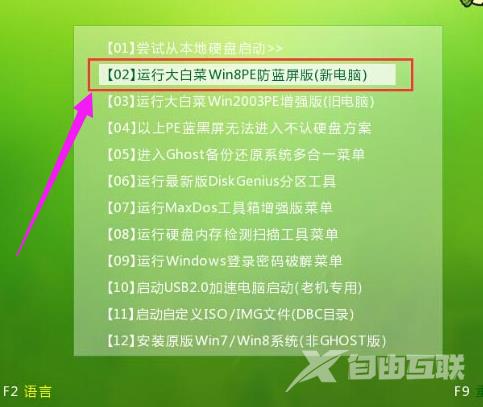
U盘安装电脑图解-1
2、将下载好的ghost win7系统镜像包放入制作好的大白菜u盘启动盘中。
3、更改电脑硬盘模式为AHCI
完成以上准备工作,下面就一起来看看大白菜装机版安装win7系统使用教程。
将制作好的大白菜u盘启动盘插入usb接口,
重启电脑,出现开机画面时,通过使用启动快捷键引导u盘启动进入到大白菜主菜单界面,
选择【02】运行大白菜Win8PE防蓝屏版(新电脑)回车确认。
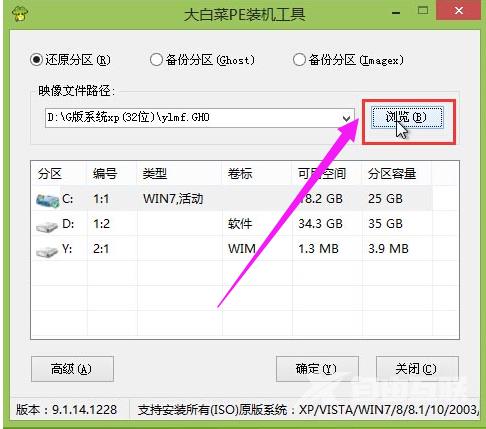
U盘电脑图解-2
登录大白菜装机版pe系统桌面,系统会自动弹出大白菜PE装机工具窗口,点击浏览(B)进入下一步操作
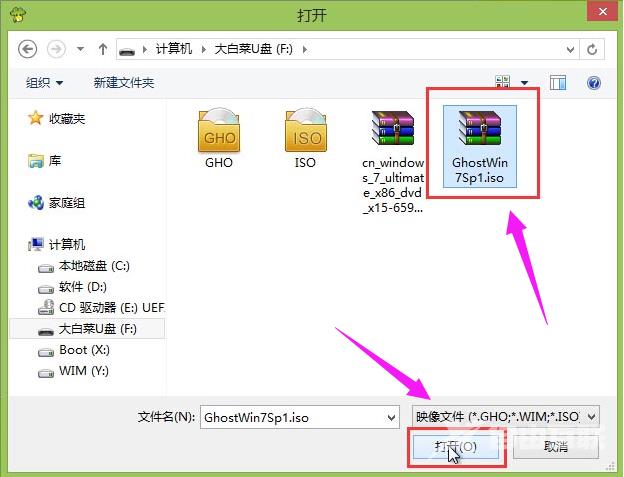
U盘安装电脑图解-3
点击打开存放在u盘中的ghost win7系统镜像包,点击打开(O)后进入下一步操作。

U盘安装电脑图解-4
等待大白菜PE装机工具提取所需的系统文件后,在下方选择一个磁盘分区用于安装系统使用,然后点击确定(Y)进入下一步操作。
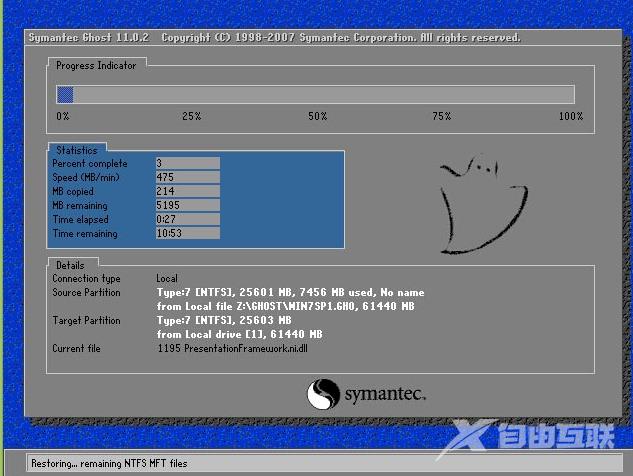
安装系统电脑图解-5
点击确定(Y)进入系统安装窗口。

U盘电脑图解-6
耐心等待系统文件释放至指定磁盘分区的过程

win7电脑图解-7
电脑会重新启动,稍后将继续执行安装win7系统后续的安装步骤,
U盘安装电脑图解-8
所有安装完成之后便可进入到win7系统
相关推荐
NSIS是一款开源的Windows系统中的安装程序制作工具,它为用户提供了一些制作安装程序的功能,包括安装、卸载、系统设置、文件解压缩等等功能。NSIS主要通过脚本来描述安装程序的行为和逻辑,专门为安装程序所设计,而且体积不大。

老牌一键重装工具拥有三种操作方式,用户们可以根据自己的需要来选择合适的方式进行操作,支持安装windows xp、windows7、windows8及windows10,是非常实用的电脑重装系统工具。老牌一键重装工具可以提高系统运行速度稳定性,修复系统崩溃,欢迎体验。

WinToUSB 是一款非常不错的U盘安装系统工具,通过这款软件可以将DVD/CD光盘之中的系统安装到移动硬盘或者U盘之中,将U盘或者移动硬盘制作成一个可携带的便携式系统盘。使用这款软件安装系统比较简单。快来下载吧!

UpdatePack7R2是俄罗斯人Simplix制作的Win7更新补丁包,里面整合了所有关键更新和安全更新及NVMe USB3.0驱动,使用它可以将累积更新封装到Install.wim映像文件内,UpdatePack7R2支持多国语言。

很多win7用户反映自己的声卡驱动有问题,windows7装完后没声音,针对这个问题,小编专门为大家带来了一款“win7声卡驱动一键修复精灵”小工具了,轻松实现win7声卡驱动一键安装,再也不怕电脑没有声音了。

win7 ipx协议是专门用来解决魔兽、CS反恐精英等局域网游戏无法联网问题的协议文件,双击自动安装。在vista或win7下玩某些联机游戏(如帝国,红警,CS1 5,魔兽争霸)等游戏需要联网时,就需要安装ipx协议了。